Si vous avez des doutes sur les performances de votre carte graphique par exemple une nouvelle RTX 3080 (une sélection des meilleures sur le marché) , ou que vous souhaitez savoir si elle fonctionne correctement, ou si vous souhaiter faire un diagnostic de votre carte graphique, alors tester la tester est une bonne idée.
Si vous voulez savoir comment tester votre carte graphique dans cet article je vais donner ma méthode pour vérifier si un GPU fonctionne correctement et aussi être capable de diagnostiquer les problèmes de performance.
Testez votre carte graphique en 5 étapes
1. Mettez à jour les pilotes GPU
Les pilotes de cartes graphiques jouent un rôle essentiel dans l’obtention des meilleures performances, en particulier pour les jeux les plus exigeants.
Il est donc nécessaire de mettre à jour les pilotes avant de procéder aux tests. L’utilisation d’anciennes versions de pilotes peut être source d’erreurs.
Naviguez jusqu’au site officiel du fabricant du GPU de votre carte et téléchargez-y puis installez la dernière version des pilotes. Il n’est pas rare que les versions les plus récentes comportent des bogues qui empêchent le GPU de bien fonctionner. Dans ce cas mieux vaut installer la version précédente.
2. Dépoussiérez votre carte graphique (Passez à l’étape suivante si votre carte est neuve ou récente)
Le ventilateur de l’alimentation des PC et l’électricité statique qui peut être générée ont tendance à faire des unités centrales de véritables pièges à poussière.
Garder votre carte graphique propre et sans poussière permet de maintenir ses performances et d’augmenter sa durée de vie. Assurez-vous de la nettoyer à l’aide d’un ventilateur électrique ou d’une bombe à air comprimé.

CompuCleaner Original - Dépoussiéreur électrique pour PC fixes et portables, consoles, appareils électroniques et nettoyage de la maison, alternative
- NETTOYAGE COMPLET EN PROFONDEUR : élimine facilement poussière et débris coincés sur les PC, les ordinateurs portables, les consoles de jeux, les tablettes et les télévisions en toute sécurité grâce à un puissant souffle d’air. Le nettoyage à l’air permet un nettoyage efficace sans contact pour éviter d’endommager les composants fragiles et d’accéder aux zones impossibles à atteindre dans les profondeurs du boîtier.
- PUISSANCE INSTANTANÉE : D’une simple pression sur le bouton, libérez un jet ininterrompu d’air filtré, propre et très précis pour éliminer la poussière incrustée. Il suffit de brancher l’appareil sur le secteur grâce au câble d’alimentation tressé de 3 mètres pour bénéficier de la capacité de nettoyage d’un puissant coup de vent au bout des doigts. Pas de rechargement, pas de remplissage, juste une puissance pure et infinie.
- ERGONOMIQUE : Le design léger et robuste abrite un moteur industriel de 500 watts (. 0.75hp) qui ne diminuera jamais sa pression et qui est construit pour durer. Pesant à peine 900 g, le CompuCleaner peut être utilisé dans n’importe quel angle, contrairement à l’air comprimé, ce qui le rend très maniable.
Eliminez surtout la poussière du dissipateur thermique placé sur la puce GPU. Elle peut entraver son bon fonctionnement et limiter ses performances. Utilisez ensuite une petite brosse pour enlever la poussière tenace si la carte graphique n’a pas capot de protection.
3. Utilisez un logiciel de benchmarking GPU
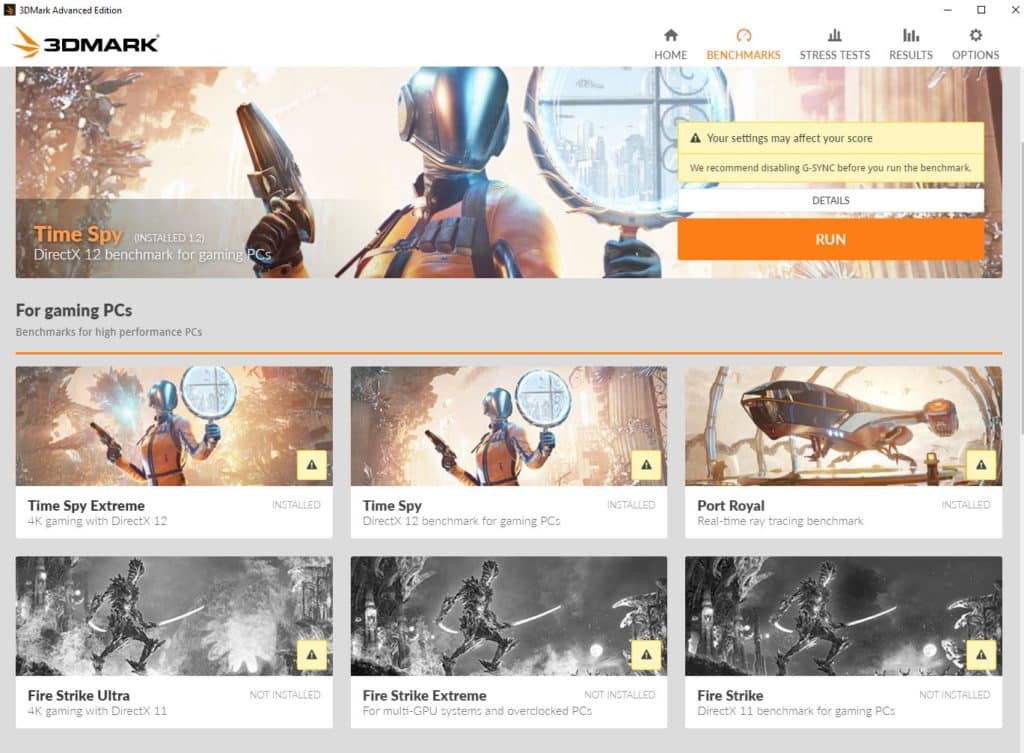
Un logiciel de benchmarking est nécessaire pour effectuer les tests. Il en existe plusieurs disponibles sur Internet.
Ceux qui sont gratuits sont bien moins complets que les logiciels payants mais l’essentiel reste là. Les applications les plus utilisées, et de référence, sont 3DMark et Heaven Benchmark.
La version gratuite (Basic Edition) de cette dernière dispose de suffisamment de paramètres pour tester correctement une carte graphique. Pour l’installer naviguez jusqu’à la page web https://benchmark.unigine.com/heaven.
Après l’installation, lancez le programme et une fenêtre de configuration est affichée. Vous pouvez soit sélectionner un preset de test, soit définir vos propres paramètres.
Sélectionnez le type d’API des test (DirectX ou OpenGL), la qualité d’affichage (low à ultra), la résolution (triangulée) des objets affichés (désactivé à extrême), l’affichage 3D stéréo, l’utilisation de plusieurs moniteurs, l’activation de l’anti-aliasing, l’affichage plein écran et la résolution.
Pour cette dernière option plusieurs formats d’affichage peuvent être sélectionnés : 16/9, 16/10 et 4/3. Les résolutions proposées vont de 640×360 à 2560×1600. Les joueurs comme les utilisateurs d’applications graphiques doivent sélectionner la résolution qu’ils utilisent habituellement pour leurs activités.
4. Exploitez les résultats des tests GPU
Pendant les tests, le logiciel de benchmarking affiche de nombreuses animations 3D et fait varier les points de prise de vues.
C’est la façon la plus simple de tester le niveau de puissance graphique du GPU. Plus les animations sont fluides, plus votre carte est puissante. Le logiciel vous fournit également des informations précises sur les baisses de fréquence d’affichage d’images (FPS), sur les bogues graphiques ou sur les déchirures à l’affichage.
Si le logiciel de benchmarking venait à planter cela signifierait que le GPU n’est pas stable. Il peut s’agir d’un problème matériel ou d’implémentation des pilotes.
J’ai rédigé un guide entier qui donne les solutions qui marchent vraiment si votre GPU crash en jeu.
Les FPS, le mètre-étalon des GPU
Le compteur FPS (frame per second) du logiciel de benchmarking vous permet d’obtenir de nombreuses informations relatives aux performances de la carte graphique.
Plus le score d’un test est élevé par rapport à un compteur FPS élevé, plus le résultat global est élevé.
Caractéristiques générales et surchauffe
Il est avisé de prendre connaissance de différentes informations sur votre carte graphique comme la marque, le modèle, la mémoire, la température de fonctionnement.
Pour connaitre votre carte graphique, je vous conseille d’utiliser le logiciel GPU-Z qui permet d’avoir toutes les informations dont vous avez besoin sur votre GPU.
D’ailleurs si vous ne savez pas comment avoir la configuration exacte de votre machine, j’ai fait un guide dédié à ce sujet.
N’oubliez pas de surveiller la température de fonctionnement, car une surchauffe peut indiquer que votre carte graphique a du mal à fonctionner.
Une surchauffe de la carte graphique peut créer différents problèmes, entraîner sa panne et une instabilité de tout le système.
Si votre carte graphique surchauffe, j’ai listé 8 astuces à essayer pour faire baisser la température de votre GPU.
Là, on utilisera MSI Afterburner pour vérifier les températures. Si vous ne savez pas comment utiliser MSI afterburner, vous pouvez aller voir ce tuto fait par le blog de MSI France.
Comparez vos résultats
Les résultats du logiciel de benchmarking sont des moyennes basées le nombre d’images généré par votre carte graphique au cours du test.
De nombreux sites web disposent de forums où les utilisateurs exposent les résultats de leurs tests. Tapez sur Google « Nom de votre GPU + 3DMark score » et vous verrez si vous êtes dans les clous.
La presse micro-informatique produit souvent des résultats de tests sur les modèles récemment commercialisés.
Ce sont deux bonnes sources d’information pour vérifier si les performances que vous obtenez sont similaires à d’autres cartes du même modèle.
Si votre carte graphique est 15% moins performante que ce que vous trouvez sur Internet, alors il se peut que votre modèle soit défaillant.
5. Le Stress Test GPU pour validé la stabilité
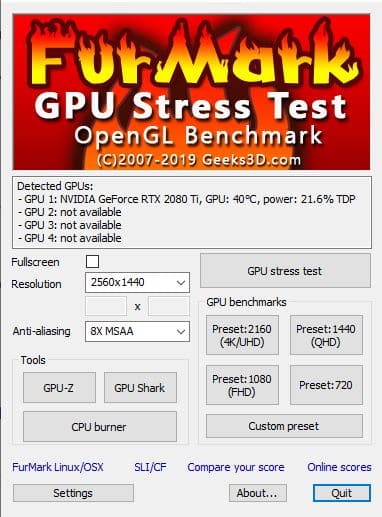
Un test de stress GPU est effectué par une application qui pousse votre GPU à ses limites absolues.
Cela signifie qu’il fait utiliser pleinement sa puissance de traitement, en utilisant toute la puissance électrique disponible pour la carte, tout en poussant le refroidissement et les températures aussi loin que possible.
Dans la plupart des cas, les applications pratiques ne serviront pas de test de stress. Même si elles poussent les limites de votre GPU, elles ne le feront pas au point de risquer de faire planter ou surchauffer votre système.
Ainsi, un stress test permet de s’assurer que votre carte graphique fonctionnement bien même dans des conditions extrêmes.
Les logiciels spécialisés en stress GPU sont FurMark, OCCT ou encore AIDA64 .
Les tests de stress sont en fait conçus pour provoquer un crash ou une surchauffe. En fait, il s’agit de s’assurer que le GPU fonctionne quand même en cas d’utilisation intensive.
Ces tests sont particulièrement utiles pour ceux qui essaient de trouver un overclock (amélioration des performances) stable. On les appelle d’ailleurs tests de stabilité de la carte graphique.
Comment utiliser Furmark pour tester sa carte graphique ?
Une fois que vous avez installé le logiciel, celui-ci va détecter votre carte graphique et vous donner la température ainsi que la puissance utilisée en % dans la partie supérieure, juste en dessous du logo.
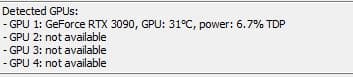
Dans la partie gauche vous avez les réglages du logiciel.
Ils permettent de changer la résolution du stress test, de mettre en plein écran ou encore d’ajouter de l’anti-aliasing. Cette partie n’est pas hyper intéressante si vous juste envie de tester la stabilité de votre carte.
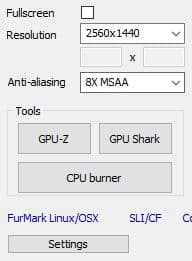
La partie de droite est celle qui est intéréssante.
Pour tester votre GPU vous n’avez qu’à cliquer sur le gros bouton « GPU Stress Test » de FurMark et le test va démarrer.
Pour la majorité des gens, cela suffit largement. Cependant, si votre GPU est trop puissant, il se peut que les réglages par défaut ne soit pas assez intense..
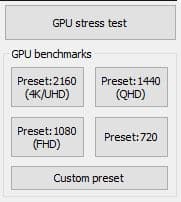
En effet pour que le stress test soit efficace, il faut que la carte graphique soit utilisée à 100%. Si elle n’est utilisée à 95% et moins c’est que le test choisi n’est pas assez « dur » pour la carte. Il faudra donc changer les réglages dans la partie de gauche.
Ajoutez de l’anti-aliasing permet d’augmenter la dureté du test et de bien stresser votre GPU.
Améliorez les performances de votre carte graphique
Il se peut que votre carte graphique n’atteigne pas le niveau de performance souhaité, ou celui annoncé par son fabricant.
Avant de remplacer votre carte graphique par une nouvelle, vous pouvez essayer de mettre à profit quelques astuces d’amélioration de la configuration de votre système.
1. Assurez vous toujours de disposer des dernières pilotes graphiques pour votre carte. Effectuez des recherches pour savoir si d’autres utilisateurs ont rencontré les mêmes problèmes. Souvent les constructeurs disposent de leurs propres forums.
2. Votre carte graphique fonctionne généralement à un niveau de performance fixe ou « vitesse d’horloge », qui est fixé par le fabricant.
Avec l’overclocking, en utilisant MSI Afterburner, vous pouvez régler votre carte graphique pour obtenir de meilleures performances. Plus l’overclocking est élevé, plus la puissance de traitement l’est également. Les rendus sont plus rapides et les jeux plus fluides.
3. Le refroidissement de la carte graphique est très important. Les GPU actuels intègrent des algorithmes de fréquence boost. Ils maximisent le potentiel des GPU en adaptant leur fréquence d’horloge et leur consommation électrique quasiment en temps réel. Si la carte graphique est trop chaude ces améliorations de performances ne pourront être activées.
4. Essayez d’emprunter une carte aux performances similaires à la vôtre. Si les tests s’avèrent concluants avec celle-ci il y a de fortes chances que ce soit un autre composant de votre configuration PC qui soit fautif.
5. Certaines cartes graphiques nécessitent bien plus de courant que votre carte-mère pour fonctionner correctement, surtout lorsque des calculs intenses sont exigés d’elle. Vérifiez donc que votre alimentation dispose d’une puissance suffisante pour que votre GPU fonctionne correctement, même à plein régime.
Que faire si votre GPU est instable ?
La première chose à vérifier est votre overclocking. Si vous avez overcloker votre carte, alors il possible que celui-ci ne soit pas stable.
En effet, l’overclocking peut très bien fonctionner avec un jeu et planter sur un autre.
Parfois même les stress tests n’arrivent pas vérifier la stabilté de l’overclock.
Quoiqu’il en soit remettez les fréquences d’usine pour éviter les problèmes de stabilité ou alors tunez votre overclock.
Si ce n’avez pas overclocké votre GPU, vérifier les températures. Des températures élevées sur votre GPU (tuto pour baisser la température); par exemple au delà de 90°C, peuvent entrainer des problèmes de stabilité.
Sinon, c’est que votre carte graphique est défectueuse.
Dans ce cas là, il est possible qu’elle ne soit plus capable de fonctionner même avec les fréquences d’usines. Avant de la jeter à la poubelle, je vous conseille d’essayer l’underclocking (voici un guide détaillé sur ce sujet).
L’underclocking est l’inverse de l’overclocking, on va baisser intentionnellement, les fréquences d’horloge du GPU pour améliorer la stabilité. Là encore on va utiliser le logiciel MSI Afterburner.
Normalement si votre carte fonctionne bien, vous n’avez pas besoin de faire ça, mais si vous ne pouvez pas changer de carte tout de suite, alors c’est une solution de replie.
Besoin d’aide supplémentaire ?
Si vous rencontrez toujours des problèmes ou si vous avez besoin d’aide, n’hésitez pas à visiter notre forum pour poser vos questions et obtenir des réponses de notre communauté.

